Cum să utilizați Google Search Console pentru cele mai bune rezultate SEO
Publicat: 2023-03-01Actualizat pentru 2022
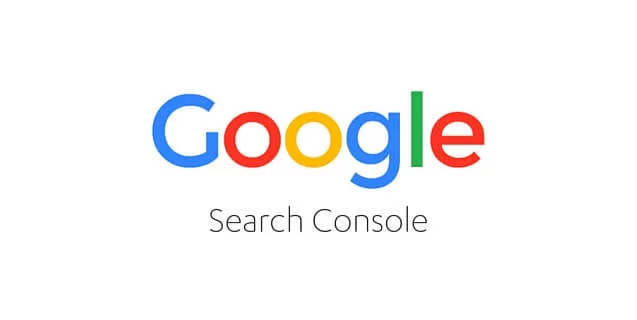
Pentru proprietarii de site-uri web, agenții de marketing și proprietarii de afaceri care doresc să îmbunătățească vizibilitatea căutării pe Google a unui site, nu există date mai bune disponibile decât cele care provin din Google Search Console. Ce face ca aceste valori importante să nu aibă preț pentru proprietarii de site-uri și webmasteri? Vin direct de la Google. Deci, dacă încă nu utilizați Google Search Console pentru a îmbunătăți afișările și clicurile site-ului dvs. în rezultatele căutării Google. Acum e momentul.
Acest ghid va acoperi cum să creați un cont GSC, precum și cum să profitați la maximum de contul dvs. GSC pentru a îmbunătăți clasarea cuvintelor cheie.
Ce vă lipsește dacă nu utilizați Google Search Console
Există multe software-uri SEO care urmăresc clasarea cuvintelor cheie, dar Google are cele mai precise și mai actualizate informații despre cuvintele cheie pentru care site-ul dvs. se clasează în fiecare zi. În acest fel, Google sau software-ul construit pe API-ul Google este singura sursă de adevăr pentru modul în care URL-ul tău funcționează în căutare în acest moment.
Dacă doriți să obțineți mai multe clasări ale cuvintelor cheie și să generați trafic organic din căutare, Google Search Console și analizele bazate pe GSC sunt cele mai bune disponibile. Dincolo de urmărirea cuvintelor cheie și de a oferi proprietarilor de site-uri capabilități de solicitare cu crawlere, platforma vă oferă posibilitatea de a efectua acțiuni SEO cheie care vor îmbunătăți vizibilitatea site-ului și vor asigura că Google accesează și indexează site-ul cât mai eficient posibil.
Ce este Google Search Console?
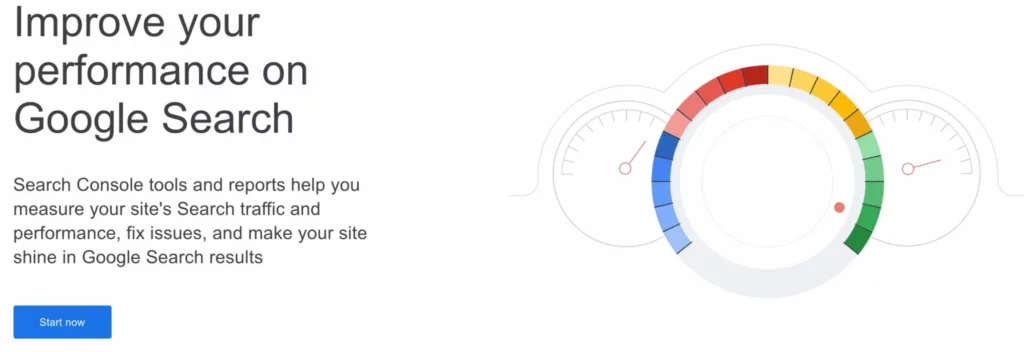
Google Search Console este o platformă gratuită oferită de Google pentru a măsura performanța site-ului web în paginile cu rezultate ale motorului de căutare.
Cunoscut anterior ca Google Webmasters, Google Search Console le permite proprietarilor de site-uri să verifice starea de indexare a paginilor lor web, să urmărească clasamentul cuvintelor cheie și să îmbunătățească vizibilitatea generală a site-urilor lor în paginile cu rezultate ale motoarelor de căutare.
În septembrie 2019, Google Search Console a trecut printr-o actualizare care a eliminat multe dintre rapoartele vechi, precum și opțiunile tabloului de bord. Deci, dacă citiți o referință la „vechiul” versus „nou” Google SearchConsole, noul GSC se referă la versiunea introdusă în 2019.
Cu toate acestea, noua interfață de utilizator oferă în continuare cele mai multe dintre aceleași funcționalități și capacități ca și versiunea veche, dar cu nume noi. Consola continuă să îmbunătățească rezultatele interogărilor de căutare pentru cei care caută și proprietarii de site-uri, permițând proprietarilor de site-uri să-și vadă site-ul prin ochii unui Googlebot.
Caracteristici cheie ale Google Search Console
Există multe funcții pe care Google Search Console le oferă webmasterilor pentru a-și înțelege performanța motorului de căutare și a le crește gradul de utilizare pentru a îndeplini standardele Google.
- Obțineți o prezentare generală a performanței SEO a site-ului dvs. web
- Inspectați orice adresă URL din domeniul dvs. pentru date de interogare de căutare, indexare, accesare cu crawlere și utilizare mobilă
- Accesați valori cheie SEO, cum ar fi clicurile, afișările, rata de clic (CTR) și poziția medie
- Răsfoiți interogările de căutare pentru care se clasează paginile dvs. de destinație
- Accesați valorile de performanță pentru Google Discover
- Trimiteți sitemap-uri XML
- Trimiteți fișierele de respingere
- Monitorizați Core Web Vitals pentru versiunile desktop și mobile ale site-ului dvs. web
- Fiți notificat de Google cu privire la orice problemă de securitate cu site-ul dvs
- Răsfoiți toate backlink-urile, linkurile interne și textul de ancorare a linkurilor de sus
Noțiuni introductive: Cum să configurați Google Search Console
Dacă sunteți nou în urmărirea site-ului dvs. web în platforma GSC, configurarea contului și începerea este simplă. Iată o prezentare a tuturor primilor pași pentru a vă conecta corect contul la domeniul dvs., pentru a adăuga utilizatori și pentru a vă conecta contul GSC cu alte platforme utile.
Cum să vă verificați site-ul și să adăugați proprietatea domeniului dvs
Unul dintre cele mai mari obstacole pentru mulți proprietari de site-uri este conectarea contului lor GSC la domeniul lor. Deși acest pas preliminar poate părea intimidant, nu este complicat din punct de vedere tehnic. În plus, trebuie să o faceți o singură dată pentru fiecare dintre domeniile dvs.
Adăugați proprietatea dvs. în GSC
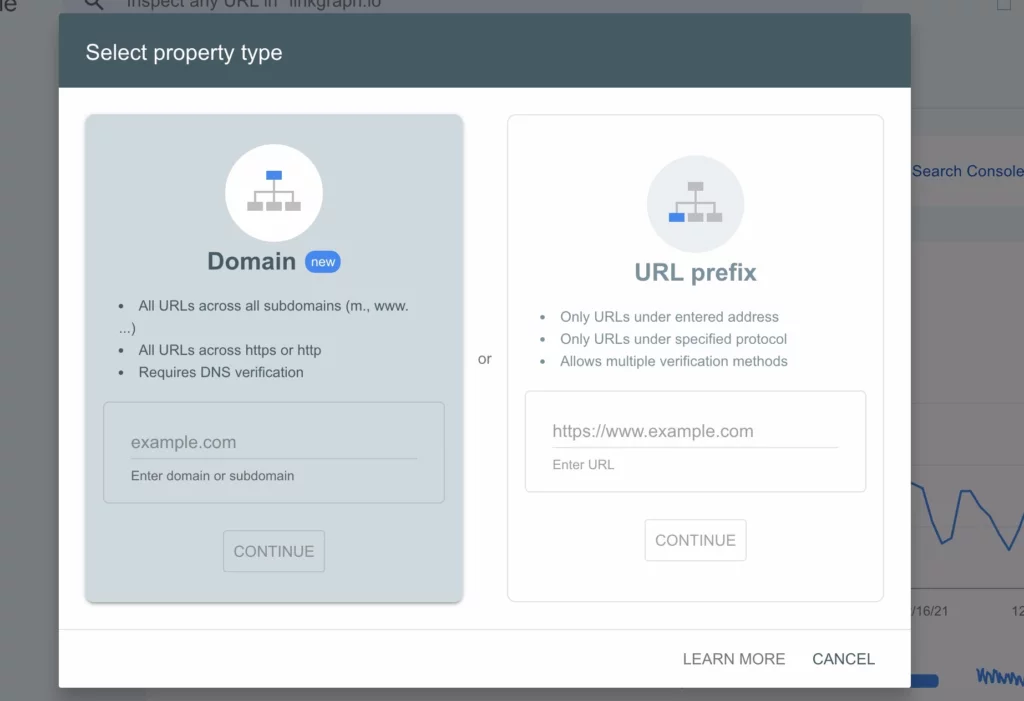
După ce ați creat un cont cu Google Search Console, deschideți meniul drop-down și selectați „Adăugați proprietate”.
Vi se va oferi selecția a cinci tipuri diferite de proprietăți, diferite moduri de a vă verifica proprietatea, precum și pașii următori pentru fiecare metodă de verificare. Aceste metode de verificare depind de tipul de proprietate pe care îl adăugați.
5 moduri de a vă configura proprietatea domeniului pentru GSC
- Încărcarea fișierului HTML: pur și simplu încărcați un fișier HTML de verificare într-un loc desemnat de pe site-ul dvs.
- Furnizor de nume de domeniu: pentru utilizatorii WordPress, GoDaddy și alți registratori de domeniu, vă puteți conecta la contul dvs. de domeniu și puteți adăuga DNS TXT inserând textul în câmpul de text furnizat.De asemenea, vă puteți verifica site-ul de la GSC cu un furnizor de nume de domeniu.
- Cod de urmărire Google Analytics: utilizați același cod de urmărire furnizat în contul dvs. GA.Poate fi necesar să vă schimbați mai întâi permisiunile GA pentru ca acest cod să funcționeze în GSC.
- Etichetă HTML: adăugați o etichetă <meta> la secțiunea HTML <HEAD> a site-ului dvs.
- Codul fragmentului de container Google Tag Manager: copiați și inserați codul fragmentului de container GTM conectat la site-ul dvs.Puteți găsi acest lucru în Vizualizare>Editare>Gestionați permisiunile la nivel de container.
Toate cele de mai sus sunt metode simple de verificare. Google oferă instrucțiuni detaliate pentru fiecare în instrumentele Google pentru webmasteri.
Adăugați toate versiunile de domeniu în contul dvs. GSC și verificați care este preferatul dvs. Aceasta include o versiune a site-ului dvs. cu „www” și fără. În caz contrar, este posibil ca GSC să nu ai o colecție completă de valori. De asemenea, puteți configura o redirecționare 301 către domeniul dvs. preferat de pe domeniul dvs. nepreferat .
Alte sarcini pentru a profita la maximum de contul dvs. GSC
După ce v-ați creat contul GSC, puteți începe să explorați toate funcțiile. Petreceți timp căutând toate rapoartele și funcțiile. Nu vă faceți griji cu privire la „ruperea” contului dvs. Există foarte puține, dacă există, modalități prin care vă puteți strica contul GSC.
Cum să adăugați utilizatori la Google Search Console
Dacă aveți mai mulți membri ai echipei sau persoane care monitorizează același domeniu, este ușor să adăugați utilizatori suplimentari la contul dvs. Google Search Console. Proprietarii de proprietăți pot desemna atâtproprietari,utilizatori restricționați, cât șiasociați. Fiecare vine cu permisiuni limitate. Este important să luați în considerare ce nivel de acces ar trebui să i se acorde fiecărui utilizator înainte de a-l adăuga la proprietate.
Dacă sunteți proprietarul unui site care lucrează cu o agenție SEO sau de marketing digital pentru a vă executa strategia SEO, puteți adăuga proprietarii de cont sau reprezentanții agenției ca utilizatori sau asociați.
Utilizatori vs Proprietari în GSC
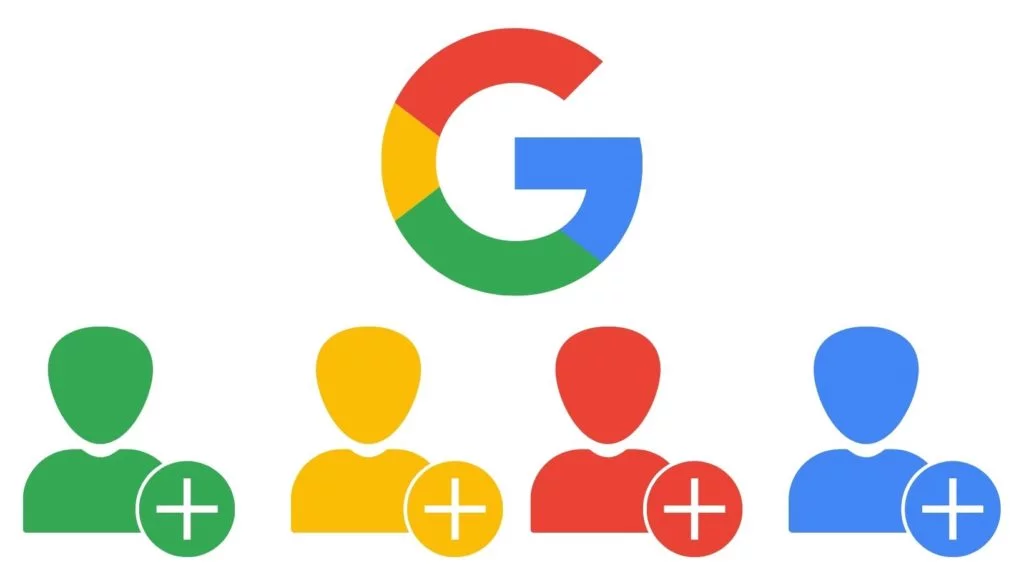
Proprietar verificat: există un singur proprietar verificat pentru fiecare proprietate GSC.Aceasta ar trebui să fie întotdeauna o persoană care va fi mereu alături de companie.
Proprietari adăugați: pot modifica și controla toate aspectele proprietăților lor GSC conectate.De asemenea, pot vedea toate datele Google Search Console și pot întreprinde majoritatea acțiunilor pe care le poate face un proprietar de proprietate, dar numai proprietarul verificat poate face modificări fundamentale în cont, cum ar fi adăugarea sau eliminarea proprietarilor de proprietate, modificarea unei adrese sau trimiterea o hartă a site-ului.
Proprietarii adăugați pot adăuga mai mulți proprietari, utilizatori și asociați, dacă doresc.
Utilizatori: utilizatorii au acces la toate datele de pe o proprietate GSC și efectuează unele acțiuni.Cu toate acestea, utilizatorii nu pot adăuga mai mulți utilizatori. Veți descoperi că există utilizatori restricționați și utilizatori completi. După cum sugerează și numele, utilizatorii restricționați au acces mai limitat la date și acțiuni.
Asociații: Acest titlu poate părea puțin înșelător.Este pentru asocierea unei proprietăți Google Analytics cu un cont GSC. Această asociere vă oferă acces la rapoartele GSC din contul dvs. GA (și invers). Consultați mai jos instrucțiuni despre conectarea conturilor dvs. GSC și GA.
O proprietate GSC poate avea până la 100 de utilizatori și 1 proprietate GA.
Cum să adăugați utilizatori la contul dvs. GSC
Iată instrucțiunile Google pentru webmasteri despre cum să adăugați un utilizator la un cont.
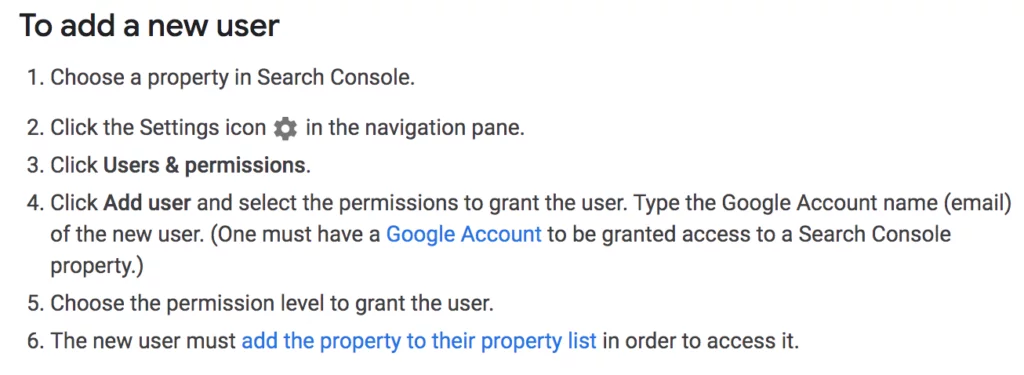
Cum să vă conectați contul Google Search Console cu Google Analytics
Google Analytics este un alt instrument gratuit excelent pe care Google îl oferă proprietarilor de site-uri și unul pe care ar trebui să îl utilizați deja pentru a înțelege traficul site-ului dvs. și alți indicatori cheie de performanță. Google Analytics se concentrează pe valorile legate de tot traficul de pe site-ul dvs. web, nu doar de utilizatorii care ajung din căutarea organică.
Dacă doriți să vă simplificați viața și să aveți toate analizele într-o singură locație, vă puteți conecta contul Google Search Console la contul Google Analytics. Procedând astfel, Google va importa toate datele dvs. GSC în rapoartele dvs. Google Analytics.
Pentru a face acest lucru, va trebui să aveți deja configurate ambele conturi. Apoi, conectați-vă la contul dvs. Google Analytics.
- Apăsați „Admin”
- Selectați „Setări proprietăți”
- Derulați la Setări Search Console și selectați „Ajustați Search Console”
- Alegeți vizualizarea de raportare preferată și faceți clic pe „Salvați”
Odată ce acești pași sunt finalizați, veți avea la dispoziție rapoarte suplimentare și datele dvs. GSC în contul dvs. Google Analytics.
Cum să vă conectați contul Google Search Console cu GSC Insights de la SearchAtlas
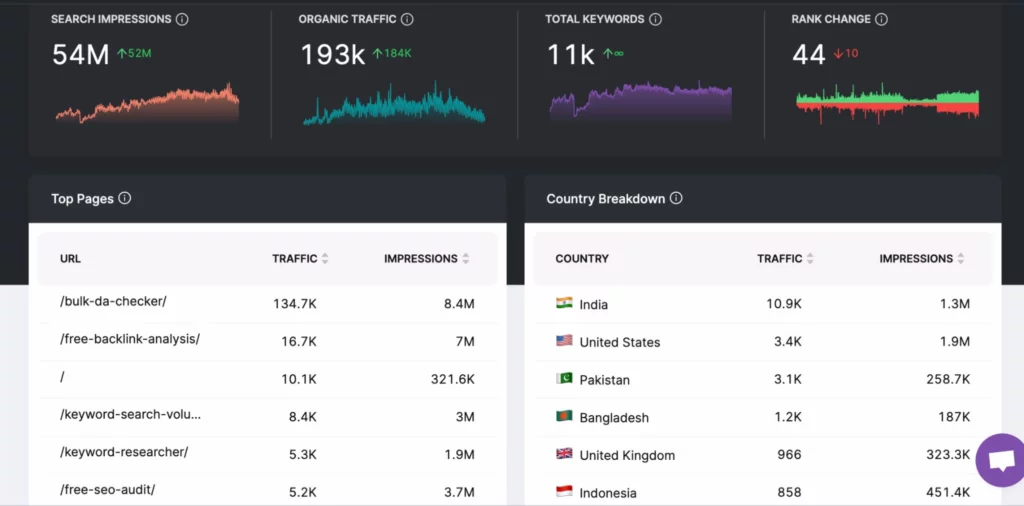
În timp ce datele de la GSC sunt încă cele mai bune, deoarece vin direct de la Google, tabloul de bord și rapoartele sunt destul de limitate în comparație cu alte software SEO. Acesta este unul dintre puținele dezavantaje ale GSC. Dacă doriți acces la un tablou de bord mai cuprinzător, cu vizualizări de date mai avansate, instrumentul GSC Insights al SearchAtlas combină o interfață de utilizator mai captivantă cu aceleași date puternice din Google Search Console.
În cadrul instrumentului, veți găsi, de asemenea, o multitudine de rapoarte unice bazate pe datele dvs. GSC, cum ar fi valoarea economică a traficului dvs. organic (comparativ cu cât ar costa acel trafic într-o campanie CPC).
Informațiile GSC sunt construite pe baza API-ului Google, ceea ce înseamnă că aveți acces la aceleași date în timp real pe care le găsiți în GSC, ceea ce este un mare avantaj.
Pentru a accesa instrumentul, creați un cont SearchAtlas (veți avea, de asemenea, acces la celelalte instrumente SEO, cum ar fi Asistentul nostru de conținut SEO și Cercetatorul de cuvinte cheie ).
Selectați instrumentul „Google Search Console” din partea stângă a tabloului de bord, unde veți putea conecta un cont nou prin fila „Proiecte”.
Valorile: Cum să utilizați Google Search Console
După ce ați adăugat proprietatea domeniului, utilizatorii și ați conectat conturile Google principale, sunteți gata să începeți să urmăriți performanța site-ului dvs. în SERP-uri.
O mare parte din curba de învățare legată de GSC se obișnuiește cu jargonul. Iată o prezentare generală a valorilor principale pe care Google le urmărește organizate în funcție de modul în care sunt structurate în contul dvs. Google Search Console.
Secțiunea Prezentare generală
Secțiunea de prezentare generală este un rezumat al celor trei categorii principale de valori pe care Google Search Console le urmărește: performanță, acoperire și îmbunătățiri. Iată ce înseamnă ele:
- Performanță : valori asociate cu performanța adreselor URL în rezultatele căutării
- Acoperire : valori legate de accesarea cu crawlere și indexarea adreselor URL
- Îmbunătățiri : valori legate de elementele tehnice ale site-ului dvs. care v-ar putea îmbunătăți performanța și acoperirea
Inspecție URL
Instrumentul de inspecție URL este o modalitate de a inspecta rapid versiunea indexată a oricărei pagini web de pe domeniul dvs.
Există trei moduri de a accesa și de a utiliza instrumentul în contul dvs. Google Search Console.
- Utilizați bara de căutare Inspectați adresa URL din partea de sus a paginii

- Selectați „Inspecție URL” în bara de instrumente din partea stângă a paginii
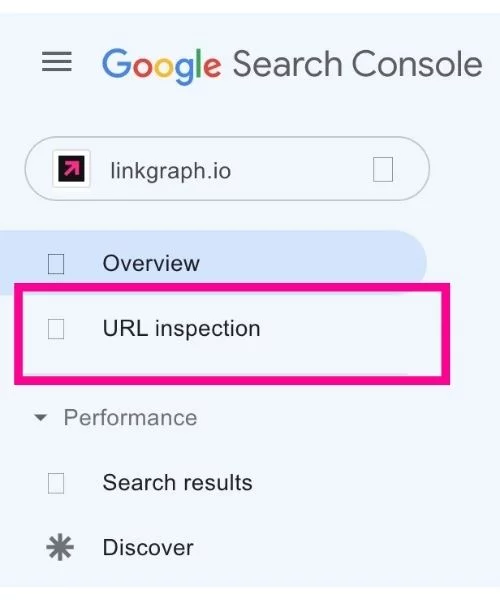
- Selectați orice adresă URL care apare într-o listă
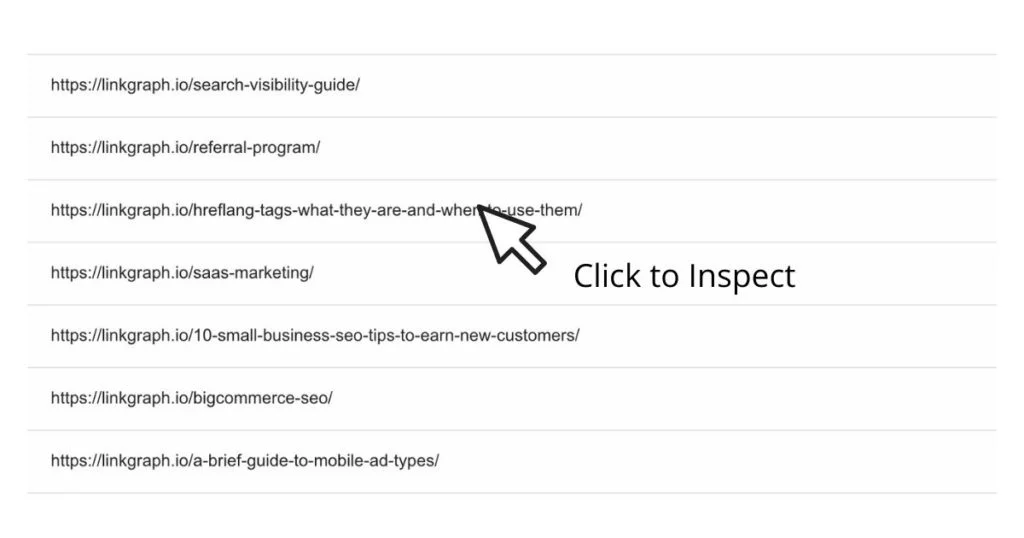
După ce inspectați o adresă URL, GSC vă va oferi o prezentare generală a informațiilor din ultima încercare de accesare cu crawlere, inclusiv dacă adresa URL apare sau nu în rezultatele căutării, dacă apare în rezultatele căutării, dar are probleme, unde a fost găsită pagina și multe altele.
Urmăriți videoclipul de mai jos pentru mai multe informații despre cum să profitați la maximum de instrumentul de inspecție URL și de datele pe care le furnizează.
Performanță: Rezultatele căutării
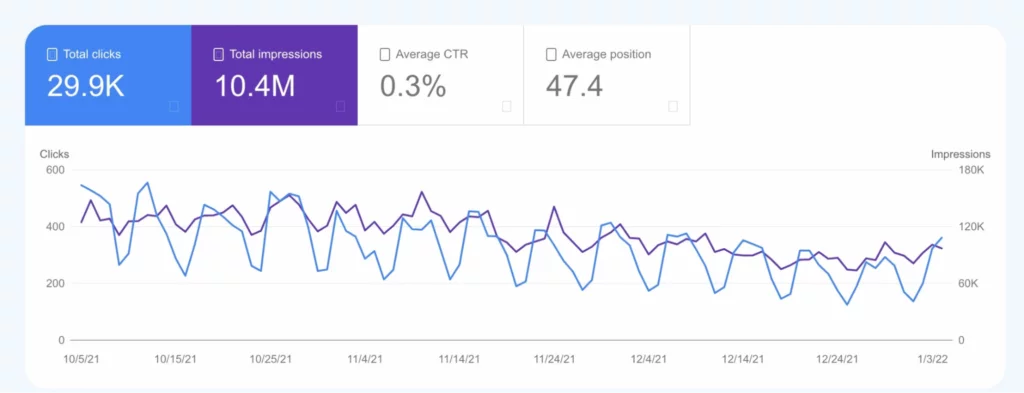
Secțiunea Performanță a contului dvs. Google Search Console va furniza toate valorile legate de apariția în căutarea adreselor URL. Graficul de date primare va oferi patru valori cheie care cuantifică performanța generală a site-ului dvs. pe toate paginile web.
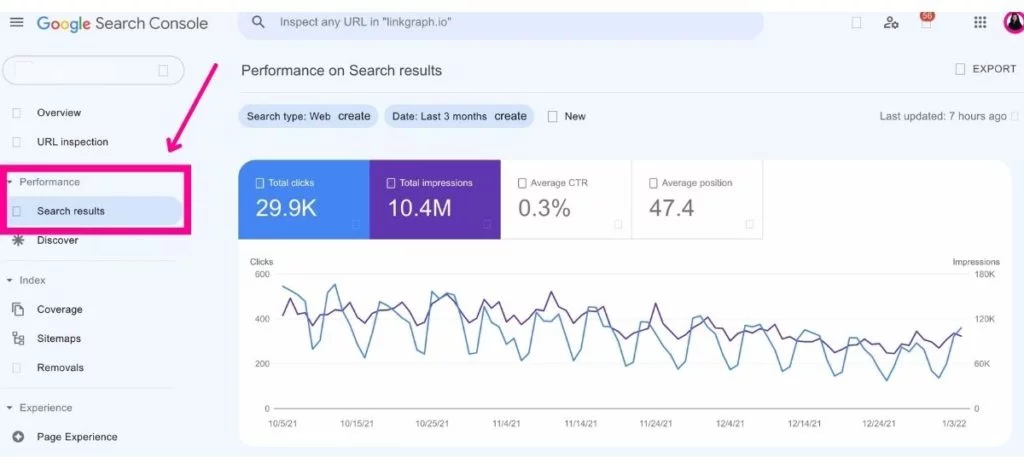
- Numărul total de clicuri : numărul total de clicuri pe care paginile dvs. web le-au primit în toate interogările de căutare pentru intervalul de date selectat
- Total afișări : numărul total de ori când paginile dvs. web au apărut în rezultatele căutării și au fost văzute de utilizatori în intervalul de date selectat
- CTR mediu : rata medie de clic (procentul de afișări care au dus la un clic) a paginilor dvs. web în toate interogările de căutare pentru intervalul de date selectat
- Poziție medie : poziția medie de clasare a paginilor dvs. web în toate interogările de căutare pentru intervalul de date selectat
Dacă doriți să filtrați aceste valori de performanță a căutării pentru anumite cuvinte cheie, pagini de destinație, zile sau alt factor, vă puteți seta parametrii din tabelul situat sub graficul principal.
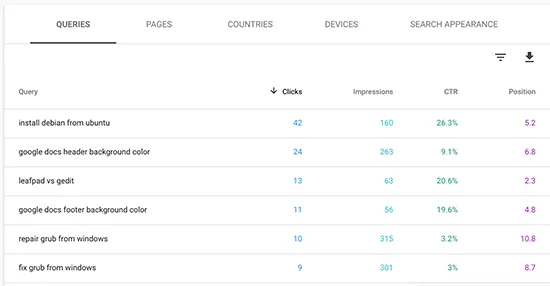
Tabelul se va completa pe baza filtrelor sau a combinației de filtre pe care le selectați. Puteți filtra clicurile, afișările, poziția medie și CTR-ul mediu după oricare dintre următorii parametri.
- Interogări : vizualizați performanța dvs. de căutare pentru orice cuvânt cheie sau expresie de căutare pentru care adresele URL se clasează în prezent în SERP-uri
- Pagini : vizualizați performanța dvs. de căutare pentru pagini individuale de pe site-ul dvs
- Țări : vizualizați performanța căutării dvs. în funcție de țară
- Dispozitive : vizualizați performanța căutării în funcție de tipul de dispozitiv
- Aspecte de căutare : vizualizați performanța căutării dvs. după rezultate bogate, rezultate AMP non bogate, liste de locuri de muncă și detalii despre locurile de muncă
- Date : vizualizați valorile de performanță a căutării pentru orice zi din întregul istoric al domeniului dvs
Cum să utilizați cel mai bine toate aceste date va depinde de obiectivele dvs. de cuvinte cheie, strategia și obiectivele SEO. În general, datele sunt concepute pentru a vă oferi atât un rezumat de ansamblu, cât și multe imagini granulare ale punctelor forte și punctelor slabe ale performanței dvs. de căutare.
Index: acoperire, hărți de site și eliminări
Înainte ca Google să vă poată clasifica adresele URL pentru cuvinte cheie, trebuie să vă acceseze cu crawlere și să vă indexeze paginile. Secțiunea Index a contului dvs. Google vă va oferi toate informațiile de care aveți nevoie pentru a înțelege modul în care Google vă indexează paginile, precum și instrumente pentru a îmbunătăți modul în care Google înțelege paginile dvs. web.
Acoperire: Raport de acoperire index
Această funcție a instrumentului Google Search Console permite proprietarilor de site-uri să vadă care dintre paginile lor de destinație au fost indexate și dacă roboții Google au întâmpinat probleme la accesarea cu crawlere. Din 2018, Google folosește datele de indexare pentru mobil, atunci când sunt disponibile.
În mod ideal, nu vor exista erori în raportul dvs. de acoperire, dar dacă nu, Google va identifica ce pagini au avut erori și tipul de eroare, astfel încât să puteți încerca să le corectați.
Cum să identificați erorile de site și problemele de indexare cu Google Search Console
Pentru a verifica erorile site-ului dvs., selectați pur și simplu Acoperire din secțiunea Index a barei laterale.
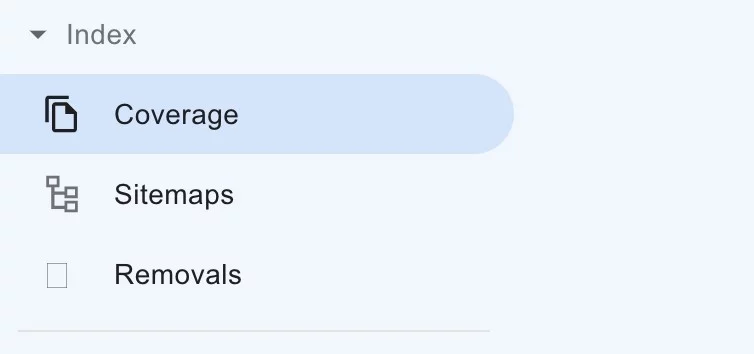
După deschiderea raportului, puteți identifica pagini individuale cu erori de accesare cu crawlere.
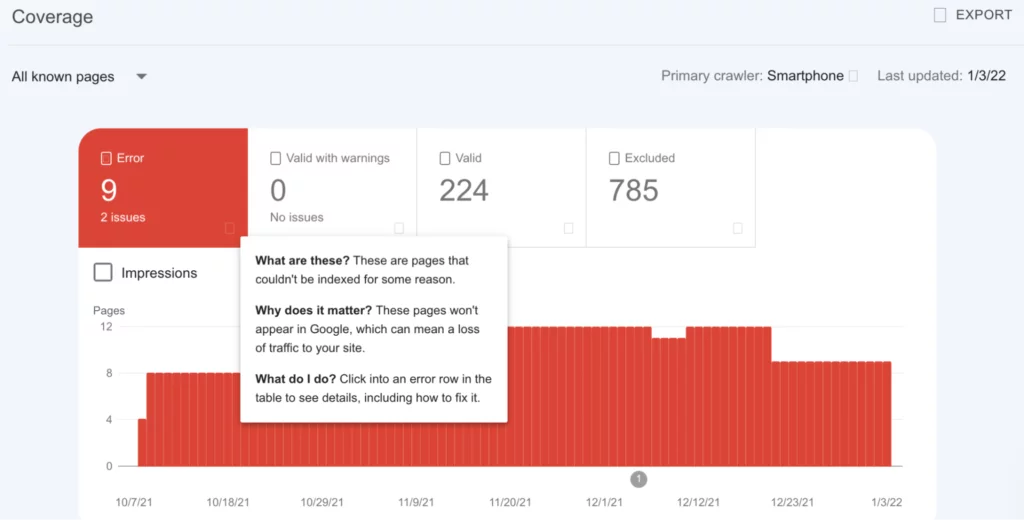
Sitemaps: Cum să adăugați un Sitemap la Google Search Console
O hartă a site-ului este exact ceea ce sună - o foaie de parcurs pentru toate paginile web din domeniul dvs. Acesta comunică crawlerelor Google care sunt cele mai importante pagini ale site-ului dvs., chiar dacă nu aveți legături interne care să indice toate paginile dvs.
În esență, o hartă a site-ului ajută Google să acceseze cu crawlere site-ul dvs. mai inteligent și mai eficient, ceea ce aduce beneficii pe termen lung pentru clasarea cuvintelor cheie. Puteți genera un sitemap XML utilizând un generator de hărți de site (încercați pluginul Yoast ). Dacă nu sunteți sigur ce pagini să includeți în harta site-ului dvs., consultați unul dintre strategii noștri SEO înainte de a genera fișierul.
Cu siguranță nu vi se cere să adăugați o hartă a site-ului în contul dvs. GSC, iar pentru site-urile mai mici, cu doar câteva pagini de destinație, este posibil să nu fie necesar. Cu toate acestea, proprietarii de site-uri web mai mari (cum ar fi site-urile de comerț electronic cu o mulțime de pagini de produse) își pot vedea cu adevărat beneficiile în clasamentul cuvintelor cheie adăugând o hartă a site-ului.
Pentru a încărca harta site-ului dvs. XML în contul dvs. Google Search Console. Mai întâi, selectați fila „Sitemap”.
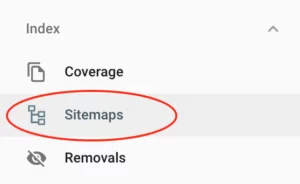
Veți fi direcționat către pagina în care puteți încărca roboții XMLgoogle linkul către fișierul dvs. și faceți clic pe Trimiteți.

În Google Search Console, veți fi notificat când există erori de accesare cu crawlere sau de indexare pe site-ul dvs. Verificarea din nou pe harta site-ului dvs. este importantă, deoarece Google nu va accesa neapărat cu crawlere fiecare pagină de pe site-ul dvs. cu aceeași frecvență.

De asemenea, pe măsură ce site-ul dvs. crește sau se schimbă ceva cu arhitectura generală a site-ului, veți dori să vă actualizați harta site-ului, astfel încât Google să continue să înțeleagă care pagini sunt esențiale pentru arhitectura site-ului dvs.
Eliminari: blocați temporar adresele URL în Google
Una dintre cele mai noi caracteristici ale Google Search Console, instrumentul de eliminare le permite proprietarilor de site-uri atât să elimine conținut din SERP-uri, cât și să vadă ce conținut a fost eliminat din cauza solicitărilor terților.
Instrumentul de eliminare oferă trei opțiuni proprietarilor de site-uri:
- Ascundeți temporar adresele URL pentru a fi afișate în rezultatele căutării
- Vedeți ce adrese URL nu se afișează în Google deoarece sunt „conținut învechit”
- Identificați dacă adresele URL au fost filtrate de filtrul Google „Căutare sigură”, pentru adulți
Majoritatea proprietarilor de site-uri vor accesa doar prima caracteristică a instrumentului. Dacă dintr-un motiv oarecare trebuie să eliminați temporar o adresă URL de pe Google, puteți trimite solicitarea prin instrumentul de eliminare. Solicitarea poate fi trimisă pentru o anumită adresă URL sau pentru orice adresă URL care conține același prefix și vor fi eliminate de pe Google timp de șase luni.
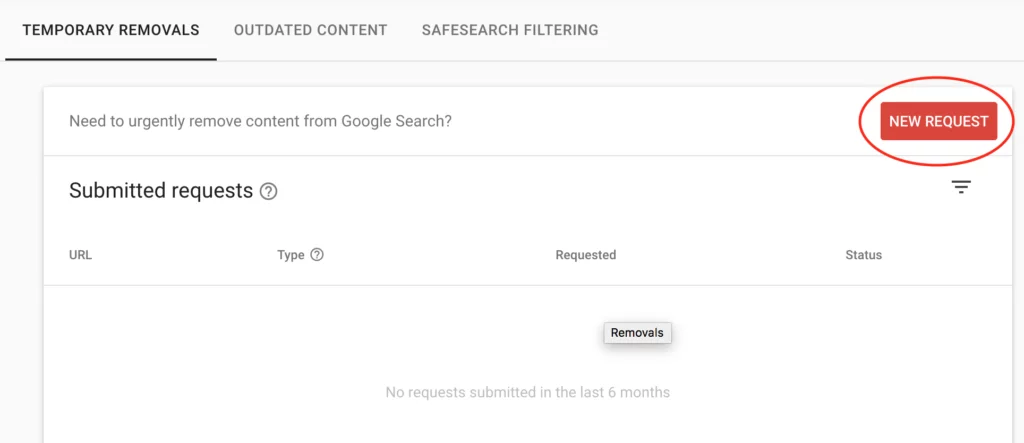
Acest instrument nu elimină definitiv paginile web din indexul Google. Pentru a face acest lucru, proprietarii de site-uri trebuie fie să folosească eticheta roboți <noindex>, fie să șteargă conținutul de pe site-ul lor.
Core Web Vitals: experiență în pagina de site
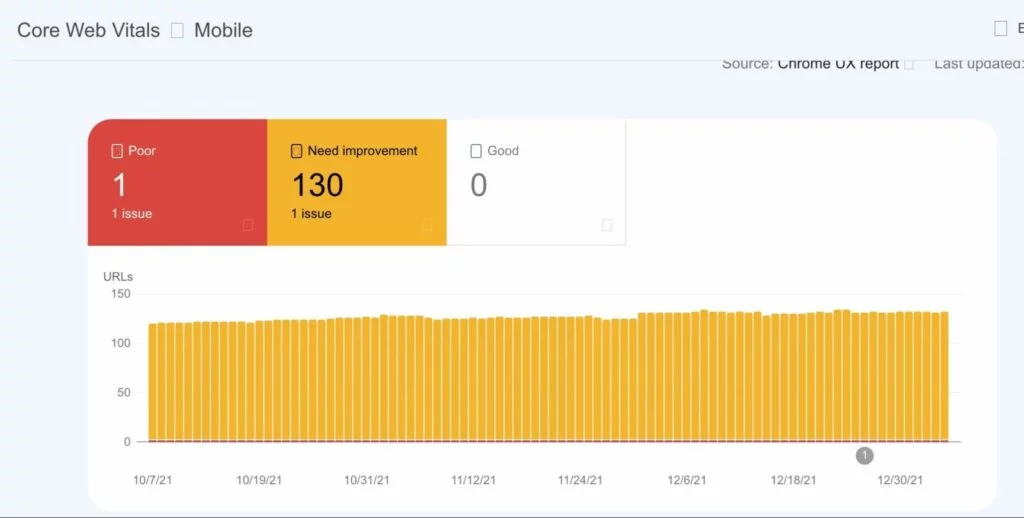
În 2020, Google și-a schimbat raportul PageSpeed cu raportul Core Web Vitals. Acest raport se referă la performanța tehnică a site-ului dvs. Boții Google măsoară performanța site-ului și experiența paginii prin valorile lor Core Web Vitals.
Google Search Console oferă rapoarte Core Web Vitals atât pentru versiunile mobile, cât și pentru desktop ale site-ului dvs. web.
Următoarele valori alcătuiesc Core Web Vitals:
- Cea mai mare vopsea cu conținut maxim (LCP ): Măsoară timpii de încărcare și performanța
- First Input Delay (FID) : Măsoară interactivitatea
- Comutative Layout Shift (CLS) : Măsoară stabilitatea vizuală
Google recomandă să se concentreze pe îmbunătățirea acelor adrese URL afectate care primesc evaluări „Slab” și „Necesită îmbunătățire”. Faceți clic pe elementul din lista Detalii pentru a obține mai multe detalii despre tipul de problemă care are ca rezultat o evaluare subpar.
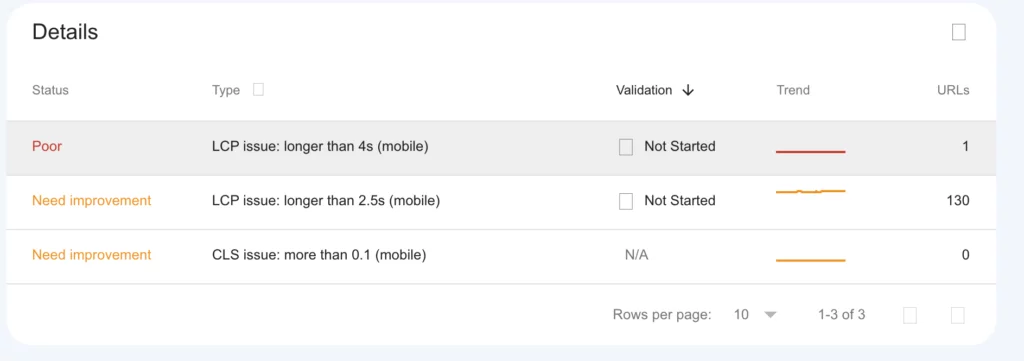
Cum să notificați Google că ați remediat problemele principale ale Web Vitals
După ce ați încercat să remediați problema, puteți verifica dacă Google vede problema rezolvată pe întregul site sau puteți notifica Google despre remedieri individuale.
Pur și simplu selectați starea remedierii în coloana Validare din meniul Detalii de sub raportul Core Web Vitals.
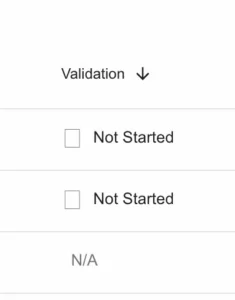
Pe măsură ce parcurgeți aceste remedieri și verificați dacă sunteți gata pentru validarea remedierii, elementul va cădea în partea de jos a tabelului de stare. După ce toate articolele sunt contabilizate, Google va urmări datele de utilizare timp de 28 de zile pentru a vedea dacă problema este rezolvată.
Unele îmbunătățiri pe care le puteți face pe backend-ul site-ului dvs. WordPress (sau orice CMS pe care îl utilizați), dar alte erori vă pot cere să lucrați mai îndeaproape cu un dezvoltator.
Raport de utilizare mobilă
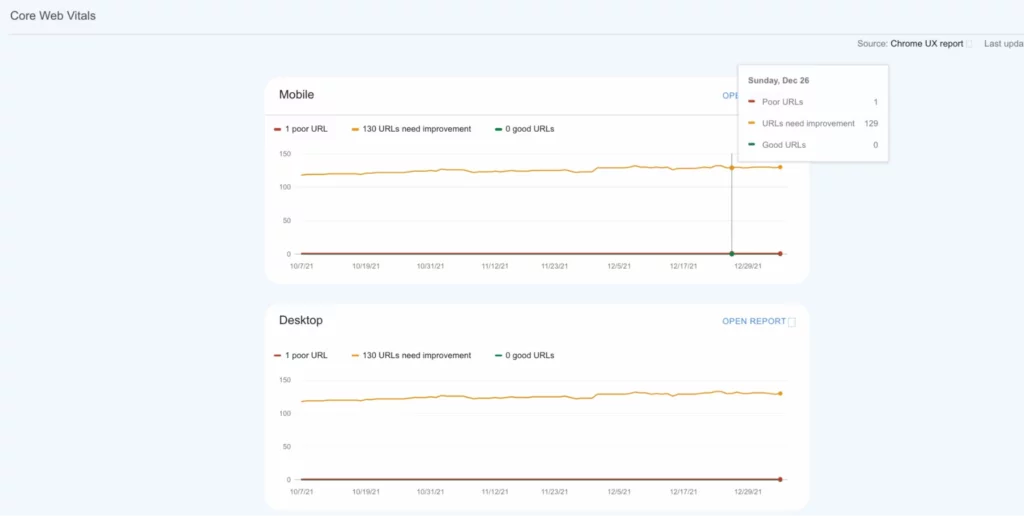
Raportul de utilizare mobilă oferă proprietarilor de site-uri informații despre modul în care site-ul lor funcționează pe dispozitivele mobile. Dacă oricare dintre paginile dvs. are probleme de utilizare mobilă, tabelul „Detalii” va evidenția tipul și starea erorii. Erorile care pot fi notate în raportul dvs. de utilizare mobilă includ:
- Punct de vedere nu este configurat : această eroare înseamnă că site-ul dvs. web nu răspunde și nu se redimensionează pentru a se potrivi cu dimensiunea ecranului dispozitivului utilizatorului
- Fereastră de vizualizare cu lățime fixă : această eroare înseamnă că, deși site-ul dvs. web a fost receptiv și redimensionat, nu a făcut acest lucru corect pentru toate dispozitivele
- Conținutul nu este dimensionat pentru vizualizare : această eroare înseamnă că elementele aspectului site-ului dvs. nu sunt redistribuite pentru a se potrivi cu noua dimensiune a paginii
- Dimensiune mică a fontului : această eroare indică faptul că fontul dvs. este prea mic pentru a fi citit pe anumite dispozitive
- Atingeți elemente prea aproape : această eroare înseamnă că elementele site-ului dvs. cu care utilizatorii pot interacționa, cum ar fi butoanele CTA sau câmpurile de introducere, nu au o spațiere adecvată pe dispozitivele mobile.
- Utilizare Flash: această eroare va fi notificată numai pe site-urile web care utilizează conținut Adobe Flash
Unele dintre aceste erori sunt ușor de remediat. Alții nu sunt. Dar este important să abordați erorile cât mai bine posibil, mai ales dacă traficul site-ului dvs. vine în principal de pe un dispozitiv mobil. Cu indexarea pe mobil, Google folosește versiunea mobilă a site-ului dvs. pentru indexare și clasare, ceea ce înseamnă că rezolvarea acestor probleme este de mare importanță pentru obținerea unor poziții mai înalte.
AMP: Accelerați paginile mobile
Paginile AMP sunt în esență o versiune simplificată a HTML, care are ca rezultat timpi de încărcare mai rapidi pe dispozitivele mobile. Dacă doriți să creați pagini mobile accelerate pentru site-ul dvs. web, dezvoltatorul dvs. web va trebui să respecte specificațiile HTML AMP . Apoi, puteți utiliza instrumentul Google pentru a confirma că paginile dvs. AMP sunt configurate corect și recunoscute de indexarea googlebot.
Îmbunătățiri: îmbunătățiți-vă rezultatele îmbogățite cu marcarea datelor structurate
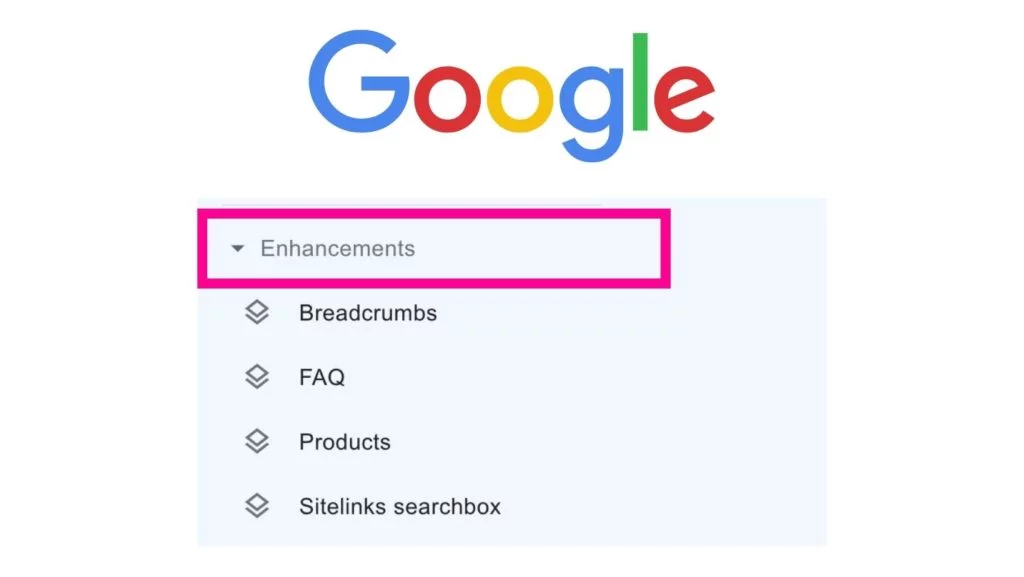
Secțiunea de îmbunătățiri a contului Google Search Console oferă informații la nivel de site și rapoarte de performanță care pot ajuta proprietarii de site-uri să-și îmbunătățească rezultatele bogate sau acele rezultate SERP care includ carusele, imagini sau alte elemente non-text.
Rezultatele îmbogățite pot ajuta rezultatele căutării dvs. să pară mai atractive pentru utilizatori, dar site-ul dvs. poate apărea în rezultatele îmbogățite numai dacă aveți un marcaj de date structurat sau formatul standardizat al codului site-ului pentru clasificarea conținutului paginii.
Ceea ce vedeți în secțiunea „Îmbunătățiri” a barei de instrumente a consolei Căutare Google va depinde de tipurile de date structurate pe care le-ați implementat pe site-ul dvs. Puteți colabora cu dezvoltatorul dvs. web sau cu o agenție SEO pentru a implementa date structurate pe backend-ul site-ului dvs. web.
Ce îmbunătățiri în GSC?
Îmbunătățirile sunt, în esență, îmbunătățiri HTML care măresc performanța paginilor dvs. pentru utilizatori și îi ajută pe roboții Google să înțeleagă mai bine scopul principal al fiecărei pagini web. Merită efortul de a vă asigura că utilizați marcarea datelor structurate dacă doriți să vă îmbunătățiți aspectul general în paginile cu rezultate ale motorului de căutare.
Ce caracteristici veți găsi în îmbunătățiri?
Mai întâi, explorați Schema.org , pentru a găsi date structurate sau markup schema care semnalează Google că site-ul sau paginile dvs. au o anumită formă de informații.
Acestea includ:
- Firimituri de pâine
- Preturi
- Rețete
- Locație
- Ore
- Disponibilitate
- Recenzii
- și altele
Breadcrumbs: Ajutați Google să înțeleagă arhitectura site-ului dvs

Breadcrumb-urile sunt un tip de rezultate bogate care ajută crawlerele și utilizatorii Google să înțeleagă structura site-ului dvs. sau unde se află paginile dvs. web în ierarhia site-ului dvs.
Proprietarii de site-uri din orice industrie pot beneficia de adăugarea de pesmeturi pe site-urile lor web în scopuri SEO și pentru a îmbunătăți experiența utilizatorului. Cu toate acestea, site-uri mari cu mai multe pagini de destinație.
Cum îmbunătățesc Breadcrumbs SEO și experiența dvs. de utilizator?
Prima pagină a site-ului dvs. la care ajung utilizatorii prin căutare organică poate fi o postare de blog sau o pagină de resurse, nu neapărat pagina dvs. de pornire sau paginile categoriei principale. Cu breadcrumbs, utilizatorii (și roboții Google) au întotdeauna o idee despre locul în care se află pe site-ul dvs.
După ce ați implementat marcajul de date structurate pe breadcrumbs, Google vă va oferi un raport care vă va informa dacă există sau nu erori și care echipă de asistență vă poate ajuta să rezolvați problema.
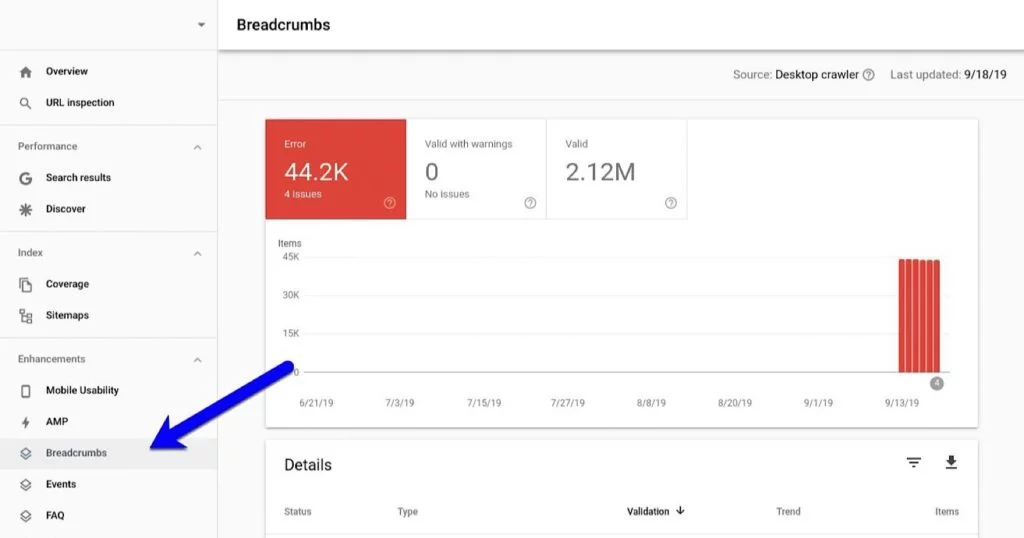
Sigle: îmbunătățiți-vă impresia mărcii
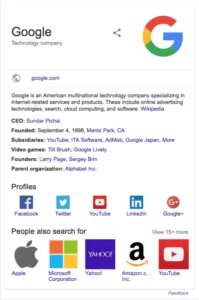
Marcarea datelor structurate Logos ajută Google să înțeleagă sigla asociată afacerii sau site-ului dvs. Adăugând marcajul de date structurate Logos, se asigură că logo-ul dvs. apare în rezultatele căutării de marcă pentru compania dvs. Tipul de date structurate siglele va ajuta Google să știe să arate sigla mărcii dvs. în panourile de cunoștințe.
În Instrumentul Google Search Console, raportul de sigle vă va informa dacă sigla dvs. apare sau nu corect în rezultatele bogate și, dacă nu, cum să remediați problema.
Îmbunătățirea afacerilor locale: obțineți mai multe apeluri și trafic pietonal
Marcarea datelor structurate de afaceri locale este cu adevărat importantă pentru orice afacere locală sau mică cu un magazin fizic pe care utilizatorii îl vor găsi probabil prin căutarea mobilă.

Acest tip de marcare a datelor structurate oferă informații esențiale despre afacerea dvs. locală, cum ar fi adresa fizică, orele de funcționare, recenzii online și vă ajută să vă contactați prin telefon direct de la rezultat. Dacă există erori în rezultatul căutării dvs., Google vă va notifica în tabloul de bord GSC.
Securitate și acțiuni manuale
Având un site web sigur, securizat, creează o experiență web de calitate superioară pentru utilizatori, motiv pentru care Google oferă avertismente cu privire la orice probleme de securitate pe care le detectează pe site-ul dvs. Google va semnala orice probleme care ar putea dăuna utilizatorilor pe care le trimite pe site-ul dvs. web și vă va anunța în ce pagini au fost detectate problemele de securitate.
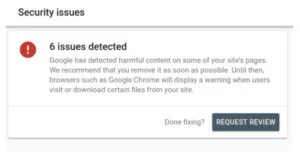
Google Search Console oferă detalii despre cum să rezolve problemele de securitate specifice pe care le detectează. Este responsabilitatea proprietarului site-ului să rezolve aceste probleme de securitate pentru ca clasamentul lor să se îmbunătățească.
Cum să notificați Google cu privire la pedepsele manuale și remedieri de securitate
Pentru a testa dacă problemele de securitate au fost sau nu rezolvate, pur și simplu „Solicitați revizuire” în raportul dvs. Probleme de securitate și furnizați următoarele informații în cererea dvs.:
- Explicați problema de securitate
- Descrieți cum ați încercat să rezolvați problema de securitate
- Furnizați informații detaliate despre rezultatul eforturilor dvs
De obicei, durează 2-3 săptămâni înainte ca Google Search Console să notifice proprietarii site-urilor prin e-mail dacă problemele au fost rezolvate.
Acțiunile manuale ale GSC
Raportul de acțiuni manuale este menit să prevină acele site-uri web care folosesc pălărie neagră sau încercări lipsite de etică de a-și manipula rezultatele căutării. Dacă site-ul dvs. primește acțiuni manuale, o parte sau tot site-ul dvs. nu va fi afișat în rezultatele căutării.
Există o varietate de motive pentru care site-ul dvs. poate primi o acțiune manuală, dar toate sunt sub umbrela nerespectării regulilor Google pentru webmasteri de calitate.
Pentru a remedia problema, urmați aceste instrucțiuni prezentate în centrul de ajutor al Google Search Console.
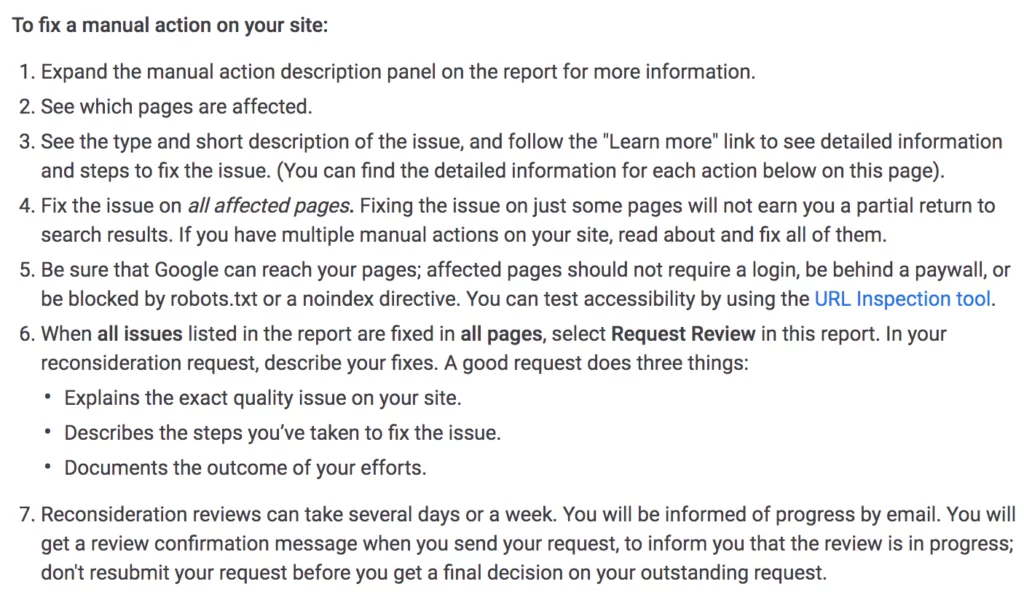
Instrumente și rapoarte vechi
De la lansarea noii Console de căutare Google, instrumentele și rapoartele vechi nu au un înlocuitor actual în noul tablou de bord Google Search Console. Google nu pune la dispoziție versiunea mai veche a GSC, dar proprietarii de site-uri pot accesa în continuare aceste instrumente prin linkurile oferite de Google în centrul lor de ajutor:
- Tester Robots.txt – Testați sintaxa fișierului dvs. robots.txt. De asemenea, puteți utiliza instrumentul gratuit de roboți LinkGraph pentru a genera robots.txt
- Instrumentul parametrilor URL – Comunicați la Google orice parametri URL speciali
- Direcționare internațională – Depanați setările hrfelang sau setați ținte de țară
- Marcator de date – Folosiți atunci când marcarea datelor structurate nu ajută Google să extragă informații din paginile dvs. web
- Setări pentru rata de accesare cu crawlere – Vă permite să reduceți solicitările de accesare cu crawlere de la Google
Linkuri: vedeți profilul dvs. de backlink dintr-o privire
Secțiunea Link-uri din Google Search Console le permite proprietarilor de site-uri să-și vadă backlink-urile, link-urile interne, site-urile de link-uri de top, paginile link-uri de top, precum și textul de ancorare cel mai comun pe care alți proprietari de site-uri îl folosesc atunci când creează linkuri către al lor. Proprietarii de site-uri pot exporta un fișier CSV cu toate backlink-urile lor făcând clic pe butonul „Exportați linkuri externe”, pentru a vedea mai îndeaproape acele site-uri care au link-uri către ale lor.
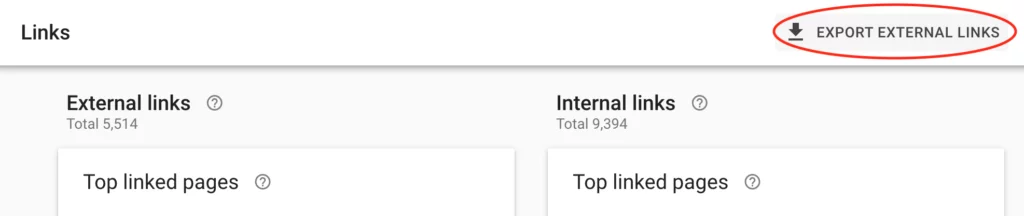
Dacă aveți o cantitate mare de linkuri de calitate scăzută despre care credeți că ar putea afecta clasamentul dvs., puteți trimite un fișier de respingere folosind instrumentul de respingere . Acest lucru nu va elimina linkurile, ci va face ca Google să nu le mai ia în considerare în evaluarea site-ului dvs. Puteți utiliza analizatorul de backlink al LinkGraph pentru a genera text de respingere pentru fișierul dvs. de respingere.
Numai SEO-ul avansat ar trebui să respingă link-urile, deoarece nu doriți să vă deteriorați accidental site-ul, respingând link-urile greșite. De asemenea, este important să utilizați acest instrument cu moderație, deoarece Google dorește ca proprietarii de site-uri să găsească alte modalități de a elimina acele linkuri sau să se concentreze, în schimb, pe obținerea mai multor link-uri de înaltă calitate către site-ul lor.
Cum să utilizați Google Search Console în mod eficient

Cu atât de multe date și rapoarte de performanță disponibile în Google Search Console, poate fi copleșitor pentru noii proprietari de site-uri. Cum profitați la maximum de toate aceste informații valoroase pentru a vă îmbunătăți rezultatele căutării? Iată principalele modalități de a vă gândi la utilizarea tabloului de bord Google Search Console. Împreună cu instrumentul GSC al LinkGraph și cu suita noastră de instrumente software, puteți profita la maximum de datele Google pentru a vă îmbunătăți rezultatele căutării mai eficient și mai rapid.
Urmărirea rangului cuvintelor cheie
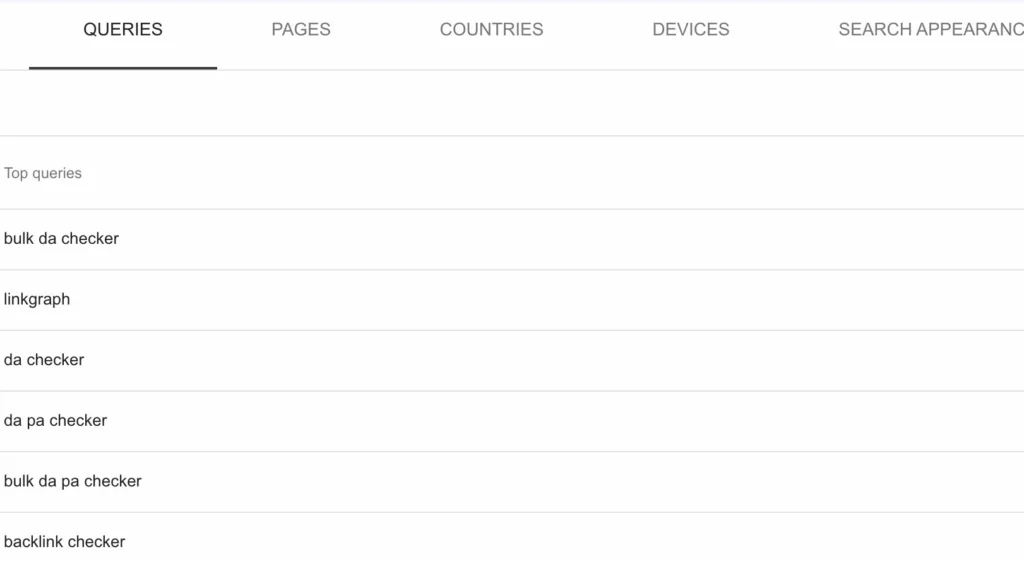
Cel mai simplu scop al utilizării GSC este de a vedea cuvintele cheie specifice pentru care se clasează site-ul dvs. Dacă faceți munca SEO corect, creați și publicați conținut pe site-ul dvs. având în vedere anumite cuvinte cheie. Puteți utiliza GSC pentru a confirma dacă conținutul dvs. este de o calitate suficient de înaltă pentru a obține aceste clasamente.
După ce vă optimizați paginile de destinație, utilizați Google Search Console pentru a măsura bine performanța site-ului dvs. pentru acele cuvinte cheie vizate. Dacă faceți optimizări suplimentare în pagină sau construiți backlink în afara site-ului către acele pagini, măsurați cum se schimbă clasarea cuvintelor cheie.
Prin creșterea prezenței site-ului dvs. cu datele Search Console, vă puteți îmbunătăți traficul de căutare prin mai multe cuvinte cheie relevante pe termen lung.
Înțelegeți punctele forte și punctele slabe ale conținutului dvs. de pe site
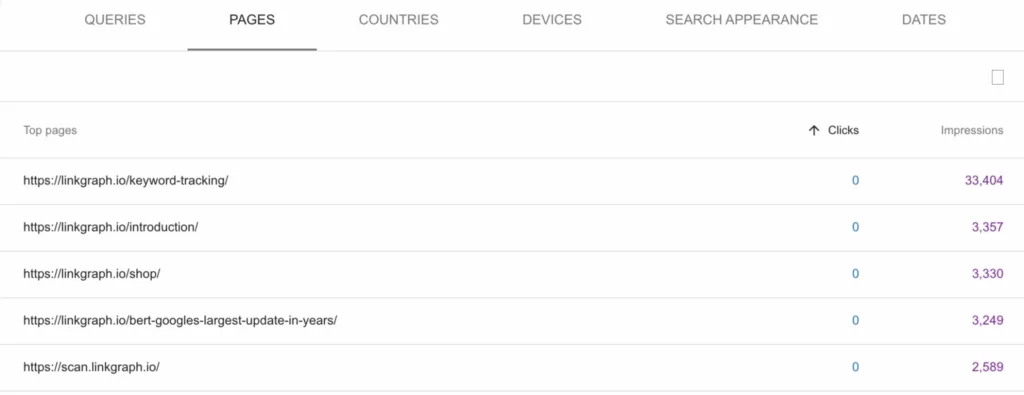
Înțelegerea celor mai bune și cele mai proaste pagini ale site-ului dvs. web vă ajută să determinați următorul pas pentru îmbunătățirea numărului de afișări. Indiferent dacă trebuie să creați conținut nou, să redirecționați anumite pagini, să optimizați o etichetă HTML, să reoptimizați paginile relevante, să rezolvați canibalizarea cuvintelor cheie sau mai mult, puteți identifica diferitele moduri în care vă puteți îmbunătăți conținutul cu Google Search Console.
Utilizarea GSC Insights pentru a maximiza valoarea datelor GSC
Pentru a automatiza și a urmări mai ușor performanța SEO, GSC Insights face și mai ușoară urmărirea campaniilor, cuvintelor cheie și paginilor.
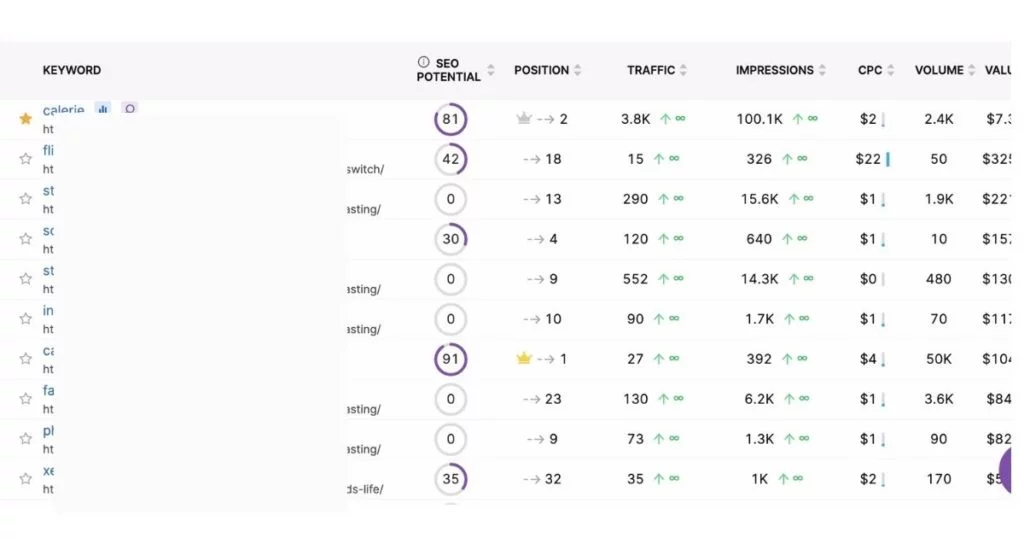
GSC Insights și SearchAtlas vă pot ajuta să identificați potențialul SEO pe baza datelor concurenților, site-urilor cu potențială canibalizare a cuvintelor cheie (de multe ori cauzate de conținut duplicat) și probleme de indexare, inclusiv un raport de hartă site.
Monitorizare backlink
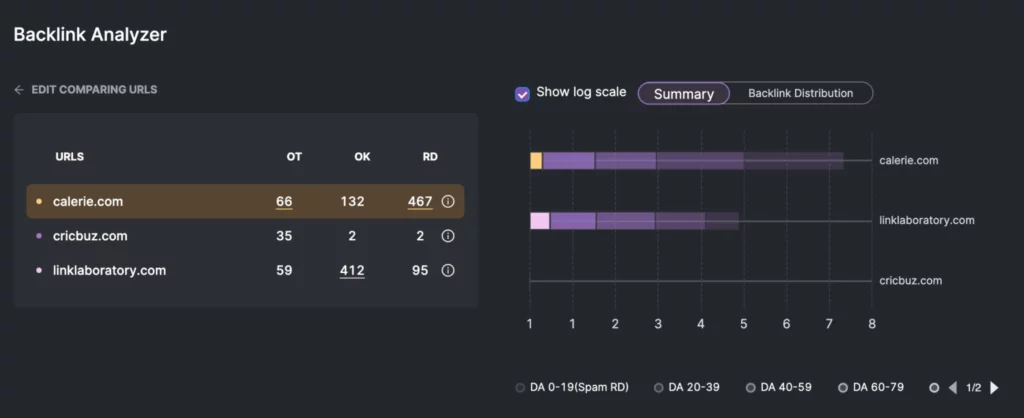
Pe lângă datele SERP, profesioniștii SEO încurajează proprietarii de site-uri să monitorizeze valorile SEO off-site, cum ar fi backlink-urile.
Evaluarea domeniului dvs. și probabilitatea de a apărea ca o pagină de top în SERP-urile Google depind de evaluarea domeniului site-ului dvs. Backlink-urile sunt esențiale pentru performanța site-ului dvs.
Dirijarea eforturilor SEO în afara site-ului poate ridica clasamentul site-ului dvs. mai rapid decât orice altceva. Backlink-urile sunt esențiale în algoritm și vă pot îmbunătăți performanța pentru diferite cuvinte cheie, deoarece numele dvs. de domeniu va fi perceput ca fiind mai autorizat în algoritmul Google.
To increase your domain rating, you need backlinks.
After you connect your Search Console account to GSC Insights, you are able to monitor your backlink profiles to ensure that your website is not keeping company with any questionable web properties.
SearchAtlas makes monitoring your backlinks easy, and the software suite provides you with backlink outreach opportunities, so you can become discoverable in more relevant queries.
SEO A/B Testing
For more advanced SEO specialists, Search Atlas is a great platform for running A/B tests on your website–with spreadsheets.
How to Use GSC Insights to Track Campaigns
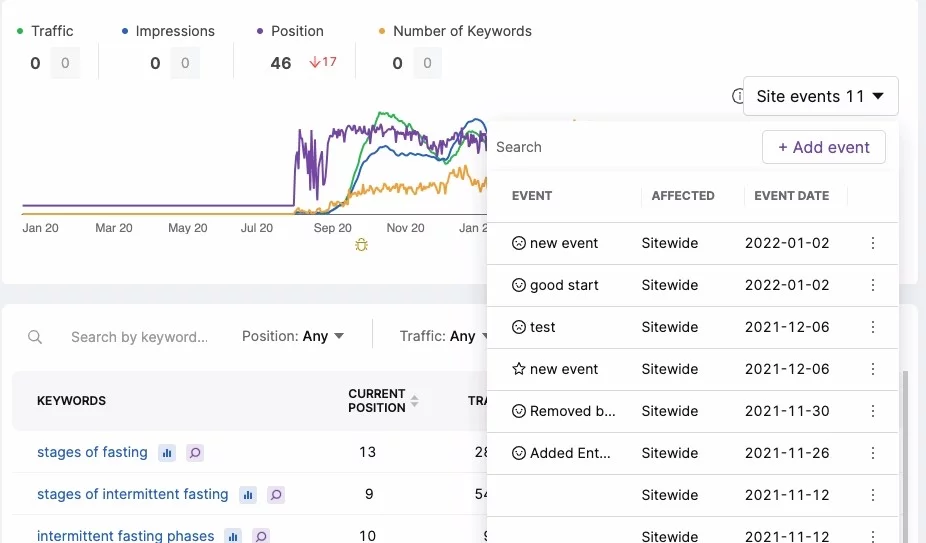
Site events allow you to easily mark then track changes you make to your site within the GSC Insights tool. Whether you change a minor element in a piece of content such as a title tag, meta tag, meta description, or edit a number of pages, you can create an event to mark the change.
From there, you can track months of data, years of data daily to monitor the effectiveness of your efforts. You can isolate data such as page rank, keyword changes, impressions, and CTR,
Because SearchAtlas's keyword data is more up-to-date than tools like ahrefs or semrush, you can perform better keyword research and see if the changes improve your site's search performance more quickly and accurately.
Final Thoughts on How to Use Google Search Console
If you want to improve your site's SEO, the first thing you need is full access to the important information that helps you track your search engine optimization efforts. Google Search Console website has all the basics and is the easiest way to track SEO and site settings for both large and small sites.
Paired with GSC Insights , you can understand Google results for your site's pages and site's keywords with even more granularity. For more pro tips on how to make sure Google's tools are working best for you, talk to one of our SEO specialists . We can help you understand your search console reports and provide managed SEO plans that will elevate your website URL in the search results pages.
